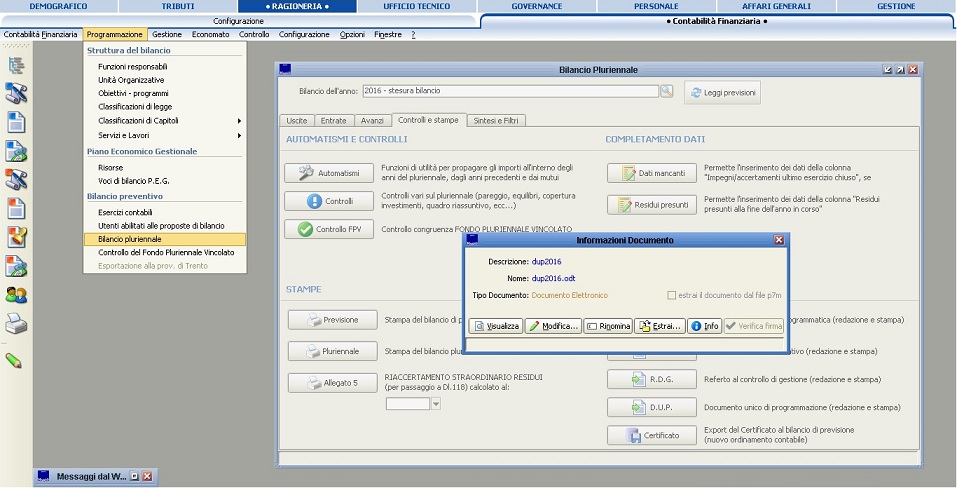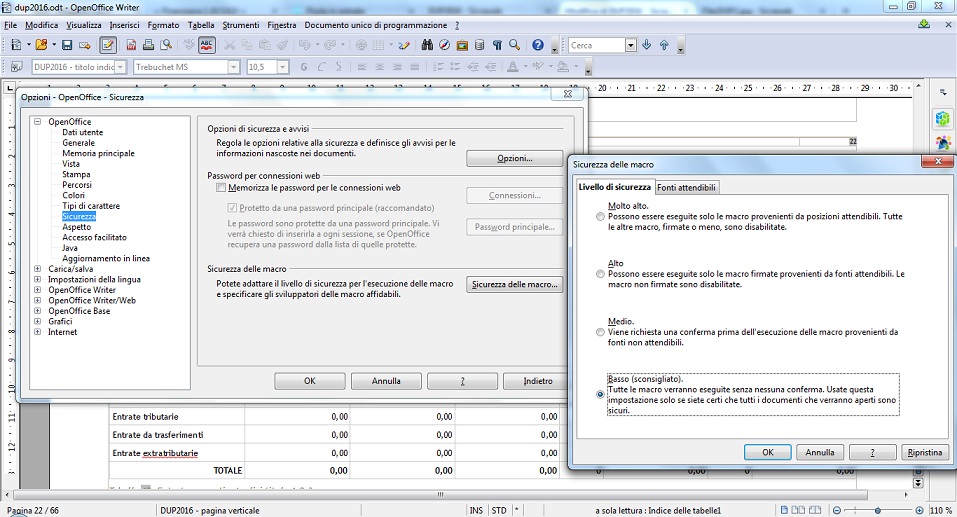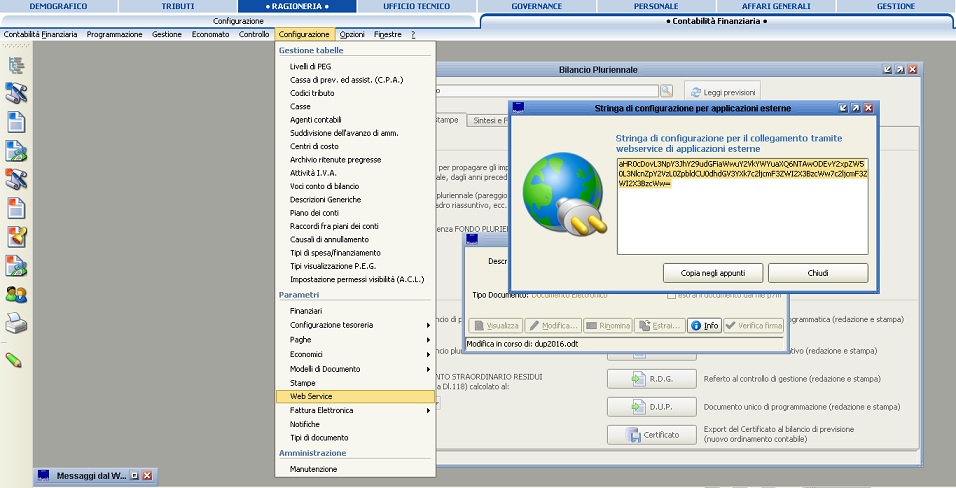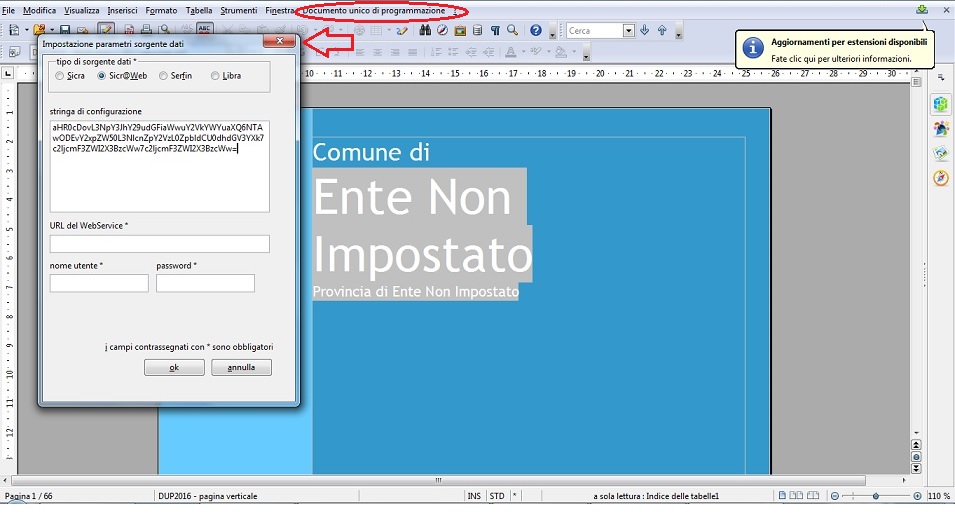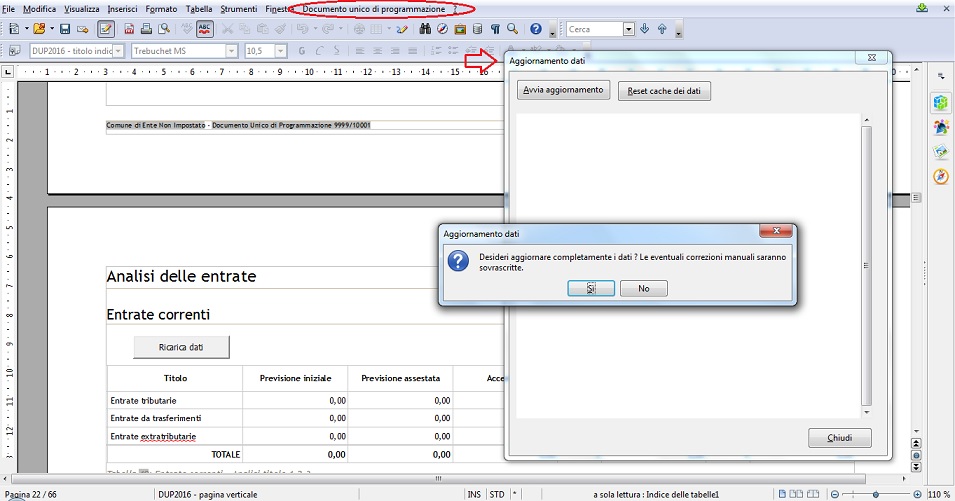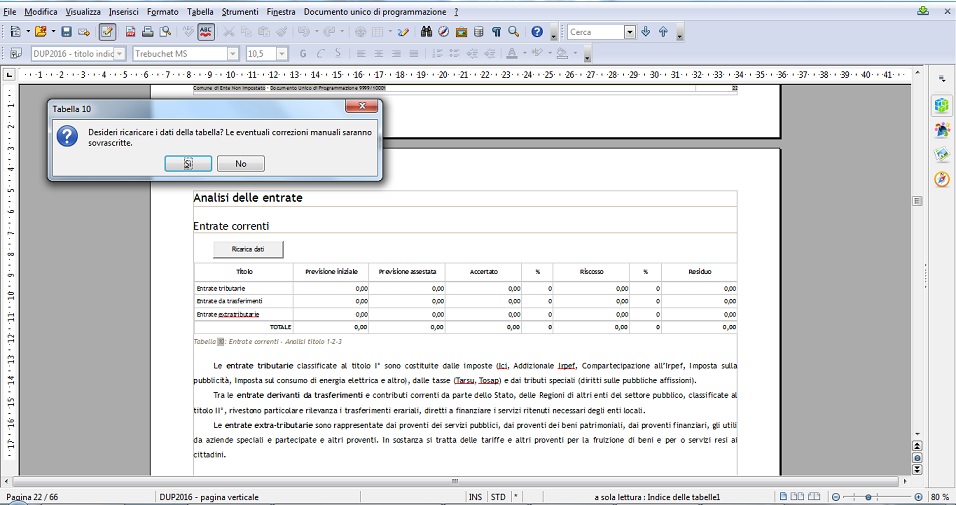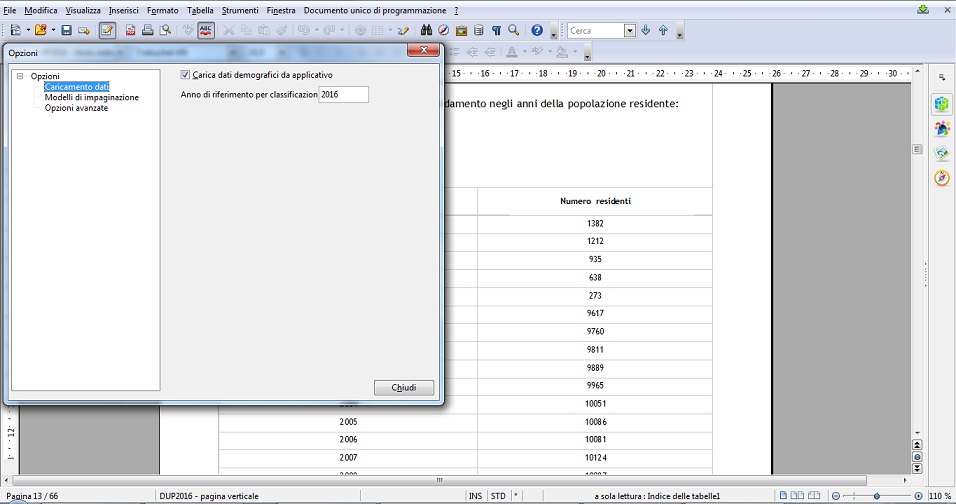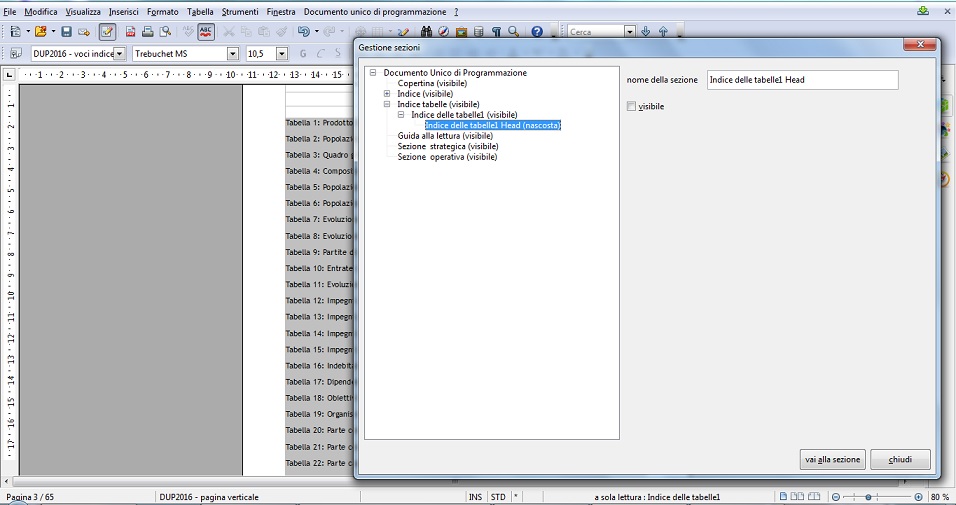Differenze tra le versioni di "Documento Unico di Programmazione - DUP"
imported>Fronchi |
imported>Fronchi |
||
| Riga 1: | Riga 1: | ||
'''pagina in sviluppo''' | '''pagina in sviluppo''' | ||
| Riga 38: | Riga 39: | ||
Una volta concluse le operazioni preliminari, per una corretta parametrizzazione di openoffice, sarà necessario '''chiudere e riaprire il DUP'''. | Una volta concluse le operazioni preliminari, per una corretta parametrizzazione di openoffice, sarà necessario '''chiudere e riaprire il DUP'''. | ||
[[File:DUP3.jpg]] | [[File:DUP3.jpg]] | ||
Installate le estensioni il passo successivo dovrà essere quello di collegare il | |||
== Collegamento con sicraweb == | |||
Installate le estensioni il passo successivo dovrà essere quello di collegare il DUP con Sicraweb per permettere così il caricamento atuomatico dei dati. | |||
Apriamo Sicraweb e andiamo nel menù contabilità finanziaria -> configurazione -> webservice, e copiamo la stringa di testo visualizzata a video. Tale stringa dovrà poi essere incollata all'interno di openoffice. Torniamo quindi all'interno del DUP e incolliamo la stringa di attivazione alla voce di menù raggiungibile da documento unico di programmazione -> impostazioni connessione. | |||
Nota: se inserendo la stringa viene generato un errore è necessario verificare che la funzione Webservice all'interno di Sicraweb sia abilitata. Sarà sufficiente che un utente con permessi elevati verifichi che andando in Gestione -> sistema -> Webservices -> alla voce ''Finanziaria'' facendo un click sull'icona posta in fondo alla riga, Webservices risulti attivo. In caso contrario sarà sufficiente attivarlo. | |||
[[File:DUP2.jpg]] | [[File:DUP2.jpg]] | ||
[[File:DUP4.jpg]] | [[File:DUP4.jpg]] | ||
A questo punto se il collegamento è stato impostato correttamente dovrà apparire il nome dell'ente nella prima pagina del documento. | |||
== Caricamento dei dati == | == Caricamento dei dati == | ||
Una volta completate le configurazioni preliminari | |||
Una volta completate tutte le configurazioni preliminari sarà possibile avviare il caricamento automatico dei dati dal menù relazione previsionale > caricamento dati, semplicemente cliccando sul pulsante avvia aggiornamento. | |||
[[File:DUP5.jpg]] | [[File:DUP5.jpg]] | ||
Se vengono apportate modifiche | |||
Se vengono apportate modifiche all'interno di sicraweb sarà necessario lanciare nuovamente il caricamento dati per far si che siano effettive anche sul DUP (il nuovo caricamento andrà a sovrascrivere eventuali correzioni manuali fatte sul DUP). Se si desidera aggiornare solo una sezione sarà sufficiente utilizzare i pulsanti "ricarica dati" collocati in ogniuna delle sezioni. In questo modo verranno rigenerate solo le rispettive tabelle di riferimento. | |||
[[File:DUP6.jpg]] | [[File:DUP6.jpg]] | ||
Se oltre oltre ai dati contabili abbiamo a disposizione anche i dati demografici della popolazione possiamo importare anche questi ultimi tramite la funzione Documento unico di Programmazione -> Opzioni -> Caricamento Dati. Apponiamo la spunta su "carica dati demografici da applicativo" e impostiamo l'anno di riferimento. | |||
[[File:DUP8.jpg]] | |||
E' importante notare che tutti i dati contenuti nelle tabelle, così come le parti testuali, sono liberamente editabili. | E' importante notare che tutti i dati contenuti nelle tabelle, così come le parti testuali, sono liberamente editabili. | ||
Se vogliamo gestire il documento ad esempio eliminando un intera sezione possiamo sfruttare la funzione raggiungibile dal menù Documento unico di programmazione -> gestione sezioni. Nella maschera che si apre abbiamo uno schema espandibile. Per rimuovere una sezione sarà sufficiente posizionarci sul livello che ci interessa e dalla parte destra della maschera rimuovere una spunta su dalla casella visibile. | |||
[[File:DUP7.jpg]] | [[File:DUP7.jpg]] | ||
Una volta concluso il lavoro sul documento salviamo le modifiche apportate. Per estrarre una copia del DUP in locale è necessario usare la funzione "estrai" nella maschera di gestione del DUP. | Una volta concluso il lavoro sul documento salviamo le modifiche apportate. Per estrarre una copia del DUP in locale è necessario usare la funzione "estrai" nella maschera di gestione del DUP. | ||
Versione delle 08:40, 5 ott 2015
pagina in sviluppo
Per accedere al Documento unico di Programmazione (DUP) fare clic su Programmazione -> Bilancio Pluriennale. Selezionando l'esercizio sarà possibile lavorare al DUP tramite il pulsante posto in basso a destra nella maschera.
Le funzioni attive sono le seguenti:
- Visualizza: permette di aprire il DUP in sola visualizzazione (senza la possibilità di apportare modifiche)
- Modifica: da questa funzione accediamo alla parte operativa vera e propria, con la possibilità di: caricare i dati da sicraweb, modificarli, inserire descrizioni, gestire le sezioni etc.
- Rinonima: permette di rinominare il file
- Estrai: permette di salvare sul PC una copia del file elaborato
- Info: fornisce informazioni aggiuntive
Configurazioni preliminari
L'elaborazione del DUP così come la relazione previsionale programmatica, si basa sui dati contenuti all'interno di sicraweb ma viene gestita direttamente all'interno di Openoffice. Come prima cosaì sarà quindi necessario aver installato OpenOffice (è consigliabile un aggiornamento all'ultima versione disponibile).
Il primo passo per poter lavorare sul DUP è quello di installare le estensioni di openoffice che sono state allegate alla mail con la quale è stata comunicata la chiave di attivazione del DUP. Per installare è sufficiente fare un doppio click sul file dell'estensione (oppure dal menù di openoffice strumenti > gestione estensioni > aggiungi...).
In alternativa aprendo in modifica il DUP openoffice ci proporrà di procedere al download ed all'installazione automatica delle estensioni necessarie.
Se non si ha a disposizione la mail con la chiave e il caricamento automatico non può essere eseguito sarà comunque possibile reperire le estensioni all'indirizzo: http://www.saga.it/download/
Per far si che le estensioni funzionino correttamente è necessario abilitare le macro all'interno di Openoffice tramite la funzione raggiungibile dal menù strumenti -> opzioni -> sicurezza -> sicurezza delle macro... -> livello di sicurezza: basso.
Una volta concluse le operazioni preliminari, per una corretta parametrizzazione di openoffice, sarà necessario chiudere e riaprire il DUP.
Collegamento con sicraweb
Installate le estensioni il passo successivo dovrà essere quello di collegare il DUP con Sicraweb per permettere così il caricamento atuomatico dei dati. Apriamo Sicraweb e andiamo nel menù contabilità finanziaria -> configurazione -> webservice, e copiamo la stringa di testo visualizzata a video. Tale stringa dovrà poi essere incollata all'interno di openoffice. Torniamo quindi all'interno del DUP e incolliamo la stringa di attivazione alla voce di menù raggiungibile da documento unico di programmazione -> impostazioni connessione.
Nota: se inserendo la stringa viene generato un errore è necessario verificare che la funzione Webservice all'interno di Sicraweb sia abilitata. Sarà sufficiente che un utente con permessi elevati verifichi che andando in Gestione -> sistema -> Webservices -> alla voce Finanziaria facendo un click sull'icona posta in fondo alla riga, Webservices risulti attivo. In caso contrario sarà sufficiente attivarlo.
A questo punto se il collegamento è stato impostato correttamente dovrà apparire il nome dell'ente nella prima pagina del documento.
Caricamento dei dati
Una volta completate tutte le configurazioni preliminari sarà possibile avviare il caricamento automatico dei dati dal menù relazione previsionale > caricamento dati, semplicemente cliccando sul pulsante avvia aggiornamento.
Se vengono apportate modifiche all'interno di sicraweb sarà necessario lanciare nuovamente il caricamento dati per far si che siano effettive anche sul DUP (il nuovo caricamento andrà a sovrascrivere eventuali correzioni manuali fatte sul DUP). Se si desidera aggiornare solo una sezione sarà sufficiente utilizzare i pulsanti "ricarica dati" collocati in ogniuna delle sezioni. In questo modo verranno rigenerate solo le rispettive tabelle di riferimento.
Se oltre oltre ai dati contabili abbiamo a disposizione anche i dati demografici della popolazione possiamo importare anche questi ultimi tramite la funzione Documento unico di Programmazione -> Opzioni -> Caricamento Dati. Apponiamo la spunta su "carica dati demografici da applicativo" e impostiamo l'anno di riferimento.
E' importante notare che tutti i dati contenuti nelle tabelle, così come le parti testuali, sono liberamente editabili.
Se vogliamo gestire il documento ad esempio eliminando un intera sezione possiamo sfruttare la funzione raggiungibile dal menù Documento unico di programmazione -> gestione sezioni. Nella maschera che si apre abbiamo uno schema espandibile. Per rimuovere una sezione sarà sufficiente posizionarci sul livello che ci interessa e dalla parte destra della maschera rimuovere una spunta su dalla casella visibile.
Una volta concluso il lavoro sul documento salviamo le modifiche apportate. Per estrarre una copia del DUP in locale è necessario usare la funzione "estrai" nella maschera di gestione del DUP.